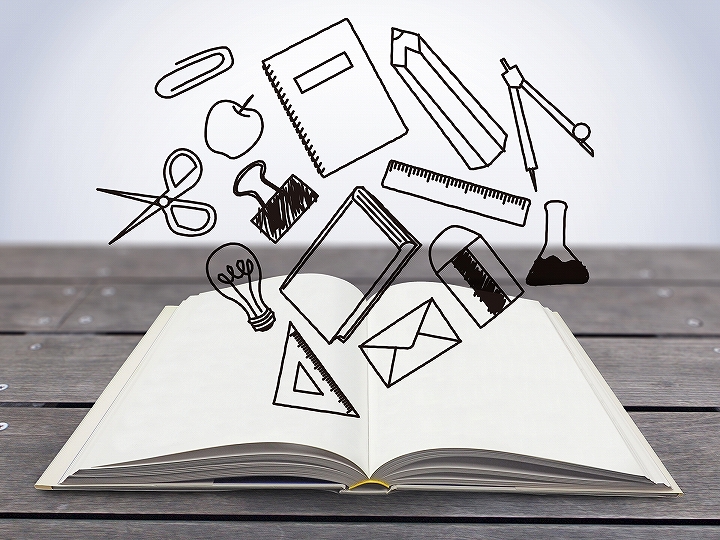オートキャド(AutoCAD)のコマンドを実行する手段として、ツールバーを使うメリットはどこにあるのか。
そのあたりをじっくりと考えていくと、やっぱり複雑なコマンドを1回で実行出来るというメリットが挙げられます。
例えば、ハッチングコマンドを実行して、さらにそのまま内側の点を選択する状態に持っていくとか。
そういう通常とは違ったオリジナルのコマンドを用意することが出来るのが、ツールバーの強力な武器だと思います。
こうした使い方は、オートキャド(AutoCAD)ユーザーのアイデアで可能性が大きく広がります。
こうしたアイデアは、オートキャド(AutoCAD)のベテランよりも経験が浅い人の方が浮かびやすいかも知れません。
少しの思いつきで今までの作業がもっと便利になる可能性もあるので、日々疑問を持ちながら作業をすることをお勧めします。
こうしたコマンドを考えて作っていくというのが、ツールバーを使う上で最も重要な要素です。
それ以外のコマンドというのは、どうしてもツールバーでなければ実現することが出来ない訳じゃないですから。
■一般的なコマンドは
例えば線分を引くなどのコマンドは、オートキャド(AutoCAD)の中では本当にごく普通のコマンドです。
作図した線を移動したり複写したり、線を延ばしたり切り取ったりするコマンドも、やっぱりごく普通のコマンド。
こうしたごく普通のコマンドは、どんなやり方で実行するのかの選択肢が結構たくさんあるものです。
ツールバーの中から線分ボタンをクリックすることでも実行出来るし、コマンドライン上で「LINE」と入力してもOK。
もちろんコマンドエイリアスの設定をして、「LINE」ではなく「L」と入力するようにしてもOK。
これらの設定はオートキャド(AutoCAD)ユーザーの自由ですが、選択肢が多いからこそ自由に設定が出来る訳です。
そうなると、ちょっと極端な表現をしてしまうと、別にわざわざツールバーを使って実行しなくても良いことになります。
これがまずは大きなポイントです。
■時間効率を考える
なぜ「わざわざツールバーを」という表現をしたのかというと、ツールバーを実行するのはキーボード入力よりも時間がかかるから。
まあちょっと細かい話かも知れませんけど……
マウスを移動してツールバーをクリックするよりも、キーボードからコマンド入力をした方が早い、ということです。
もちろんツールバーがキーボード入力よりも時間がかかると言っても、その差はほんの少しだけしかありません。
しかしほんの少しの差であったとしても、それを地道に積み重ねていくと結構大きな差になります。
毎日オートキャド(AutoCAD)を使って仕事をするプロであれば、その小さな差を軽視することは出来ません。
だからこそ、コマンド実行に色々な選択肢があるのならば、出来るだけ効率の良いやり方を選択していく。
こうした細かい部分への気遣いが、オートキャド(AutoCAD)のプロには求められるんです。
そのあたりを考えていくと、ごく普通のコマンドを実行する手段として、ツールバーはあまりお勧め出来ない。
そういう結論になってくるんです。